Photoshop打造熱氣騰騰的咖啡海報(1)
咖啡在我們的生活中已是不可或缺的飲料,然而咖啡剛入口時卻是苦的,只有經過回味后,你才會明白真正的苦盡甘來,才會體味人生與自然的結合,下面我們用PS打造一款熱氣騰騰的咖啡……
制作工具:Photoshop CS
制作過程:
1、新建一個文件,設置前景色為黑色,填充背景。
2、選擇工具箱中的“文字工具”,在窗口中輸入文字,并在文字層上單擊右鍵將文字柵格化處理,圖像效果如圖所示。

3、選擇文字圖層,執行菜單欄中的“濾鏡”“模糊”“動感模糊”命令,設置參數角度為7、距離999px,圖像效果如圖所示。
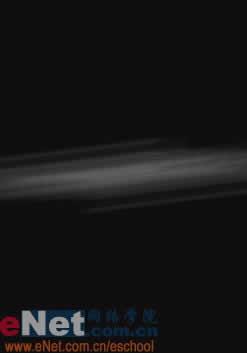
4、接著執行菜單欄中的“濾鏡”“扭曲”“波浪”,設置參數如圖所示,如果變形效果不滿意,可以單擊隨機化按鈕來調整。
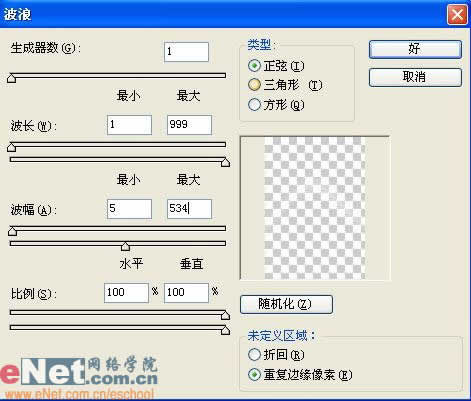
5、復制文字圖層,重新使用波浪命令進行變形,完成后分別對兩個圖層按下Ctrl T鍵,調整它的大小和位置,效果如圖所示。
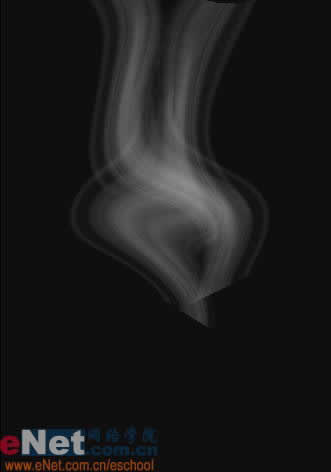
6、用同樣的方法復制或添加一些煙霧,再按Ctrl T鍵改變它的形狀使煙霧效果更真實,效果如圖所示。

7、將一杯咖啡圖片拖至文件中生成圖層1。
8、復制咖啡杯圖層為圖層1副本,然后向下移動,效果如圖所示。

9、選擇圖層1副本,按住Ctrl鍵單擊圖層1,建立選區,效果如圖所示,然后按Delete鍵刪除選區內的部分,用橡皮工具將多余的部分擦出。

10、在繪制杯子的倒影,并調整不透明度。
11、設置前景色為淺褐色,選擇工具箱中的文字工具,在如圖所示的位置輸入文字。

12、執行菜單欄中的“濾鏡”“模糊”“動感模糊”按鈕,角度為-52、距離為18,圖像效果如圖所示。

13、再選擇文字工具,在煙霧上繪制文字。單擊屬性欄中的“創建變形文本”按鈕,選擇旗幟,變形效果如圖所示。

14、執行菜單欄中的“濾鏡”“模糊”“動感模糊”按鈕。
15、打開一幅素材圖片如圖所示,拖至背景層上面,圖像效果如圖,然后為該層添加圖層蒙版,選擇工具箱中的漸變工具,漸變色設置為黑色至白色,至下而上拖動,調整不透明度。


16、用同樣的方法制作上面的效果,海報最終效果如圖所示。

共3頁: 上一頁 [1] [2] 3


























